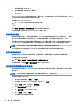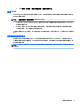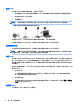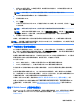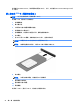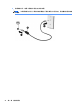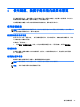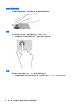User Guide-Windows 7
●
無線區域網路 (WLAN)/Wi-Fi
●
無線廣域網路 (WWAN)/HP 行動寬頻
●
Bluetooth
HP Connection Manager 提供有關連接狀態、電源狀態、SIM 詳細資料和 SMS 訊息的資訊和通知。在工作
列最右邊的通知區域中會提供狀態資訊及通知。
若要開啟 HP Connection Manager:
▲
按一下工作列上的 HP Connection Manager 圖示。
– 或 –
選取開始 > 所有程式 > 生產力與工具 > HP Connection Manager。
如需詳細資訊,請參閱 HP Connection Manager 軟體「說明」。
使用無線通訊按鈕
電腦有無線通訊按鈕、一個或多個無線裝置,以及一個或兩個無線通訊指示燈(視機型而定)。您電
腦上的所有無線裝置都已在出廠時啟用,因此當您開啟電腦時,無線通訊指示燈會亮起 (白色)。
無線通訊指示燈顯示的是無線裝置的整體電源狀態,而非個別裝置的狀態。如果無線通訊指示燈是白
色,表示至少有一個無線裝置已開啟。如果無線通訊指示燈是熄滅,表示所有無線裝置都已關閉。
附註: 在某些機型中,當所有無線裝置都已關閉時,無線通訊指示燈是琥珀色。
由於出廠設定為啟用無線裝置,因此您可以使用無線通訊按鈕同時開啟或關閉無線裝置。
使用作業系統控制項
網路和共用中心允許您建立連線或網路、連線至網路、管理無線網路以及診斷並修復網路問題。
若要使用作業系統控制項:
▲
選取開始 > 控制台 > 網路和網際網路 > 網路和共用中心。
如需詳細資訊,請選取開始 > 說明及支援以存取「說明及支援」。
共用資料和磁碟機以及存取軟體
當您的電腦位在網路中時,您可以使用的就不僅是儲存在您電腦中的資訊。 網路電腦可以互相交換軟
體和資料。
附註: 如果光碟受到防複製的保護(例如電影或遊戲 DVD),就無法共用。
若要在相同網路上進行共用:
1. 從要共用的電腦選取「開始」>「電腦」。
2.
在您要共用的項目上按一下滑鼠右鍵,然後按一下「內容」。
3.
選取「共用」標籤,然後選取「進階共用」。
4.
選取共用此資料夾核取方塊。
5.
在「共用名稱」文字方塊中輸入名稱。
6.
按一下套用,再按一下確定。
7. 若要檢視共用的磁碟機/光碟機:
20 第 3 章 連線至網路